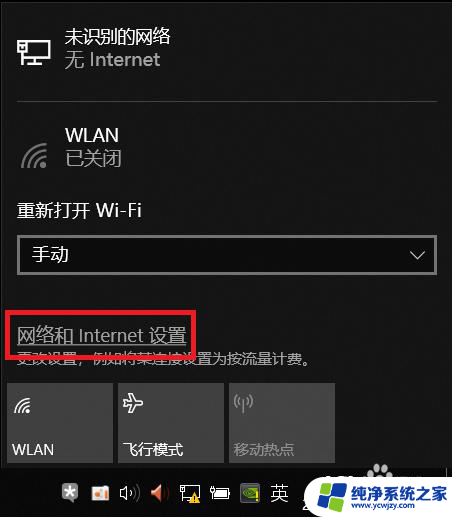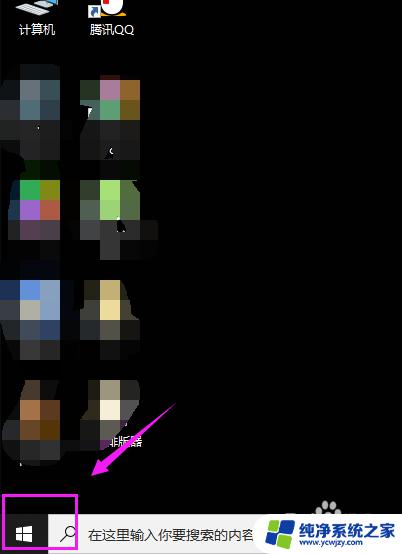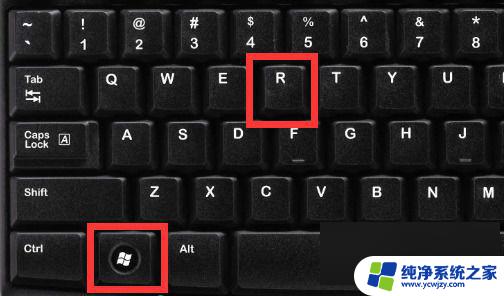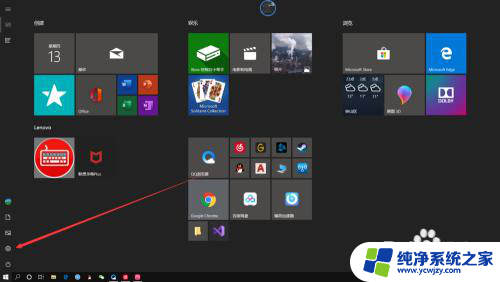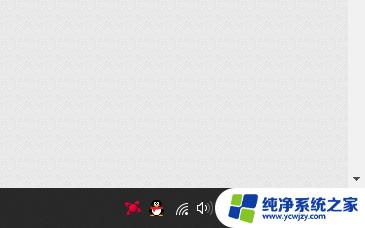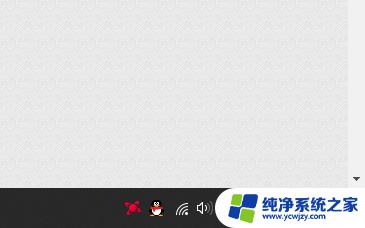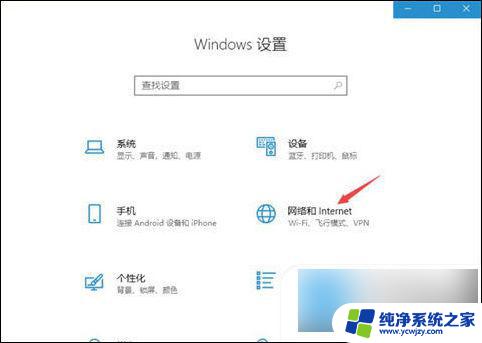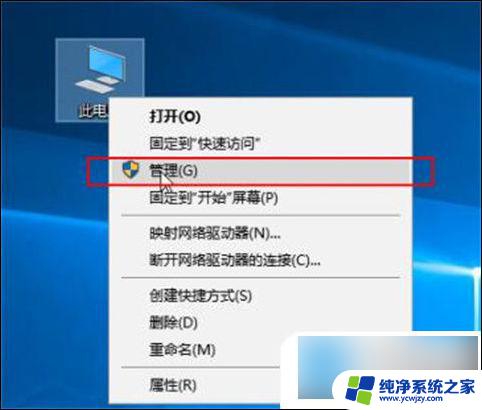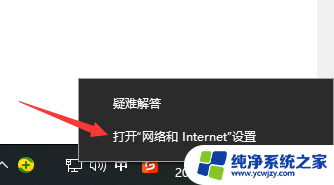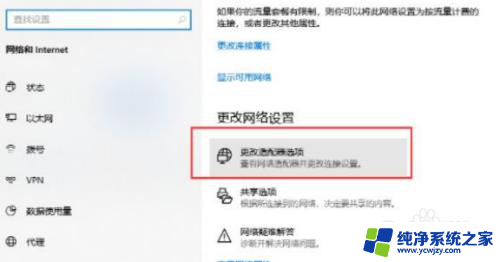win10台式机插上网线不能上网
在使用Win10台式机时,有时会遇到插上网线却无法上网的情况,这种问题可能是由于网络设置问题或者硬件故障导致的。当发现Win10台式机插上网线后无法上网时,我们可以尝试重启网络适配器、检查网络设置、更新驱动程序等方法来解决这一问题。也可以尝试重新插拔网线或者更换网线来排除硬件故障的可能性。通过一系列的排查和调试,相信可以很快解决Win10台式机插上网线无法上网的问题。
方法一:
1、首先按下键盘“ win+r ”打开运行。
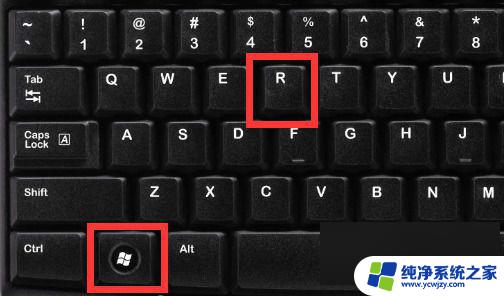
2、接着输入“ cmd ”回车打开命令提示符。
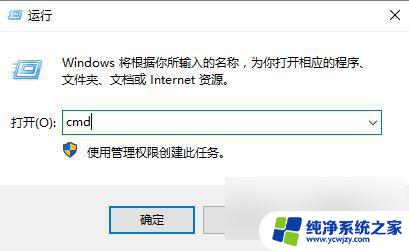
3、然后输入“ netsh winsock reset ”回车执行后,重启电脑看看能不能上网。

方法二:
1、不行的话,再打开“ 运行 ”,这次输入“ regedit ”打开注册表。
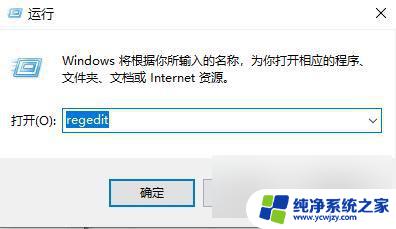
2、再进入其中“ HKEY_LOCAL_MACHINE\SYSTEM\CurrentControlSet\services\NlaSvc\Parameters\ Internet ”位置
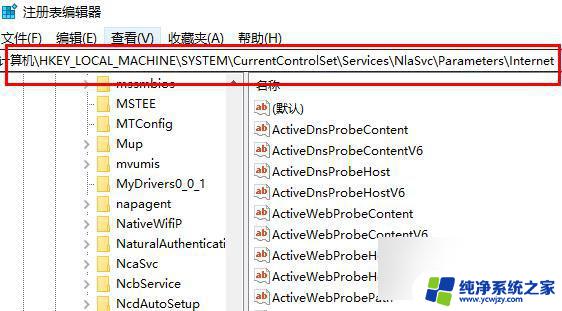
3、随后打开右边的“ EnableActiveProbing ”并将数值改成“ 0 ”保存后重启电脑再试试看。
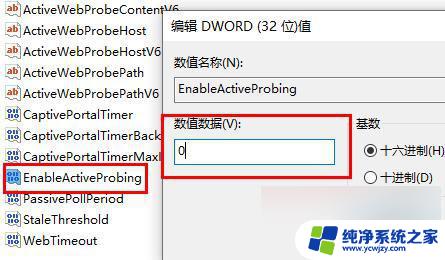
方法三:
1、如果还是不行,那建议检查一下自己的路由器线路连接是否正常。

以上三种方法都解决不了,那可能是服务器问题,需要电话咨询网络运营商解决。
以上就是解决win10台式机插上网线无法上网的全部内容,如果你遇到了这种问题,不妨尝试一下小编提供的方法,希望能对大家有所帮助。